Risolto la fotocamera dell’iPhone non funziona
A volte, la fotocamera dell’iPhone si blocca o visualizza uno schermo nero e diventa inutilizzabile. Quando si incontra questa situazione, non ci sarà modo di scattare foto o registrare alcuni documenti importanti. Esistono alcuni suggerimenti e trucchi validi per risolvere il problema con la fotocamera dell’iPhone che non funziona. Leggi l’articolo e iniziamo!
Apple offre agli utenti eccellenti funzionalità per la fotocamera, consentendo agli utenti iPhone di scattare innumerevoli foto straordinarie. Con i continui aggiornamenti di iOS, questi filtri di livello professionale hanno portato le prestazioni della fotocamera dell’iPhone a un livello superiore. Tuttavia, nel tempo, sono gradualmente emersi problemi di malfunzionamento della fotocamera, soprattutto dopo gli aggiornamenti di sistema. I problemi di “fotocamera dell’iPhone non funzionante” sono diventati più seri e, a questo punto, probabilmente ti preoccuperai di questo problema.
In realtà, non c’è bisogno di preoccuparsi molto di questo problema. Non sei l’unico che incontra il problema della fotocamera, anche altri ci scrivono e dicono che la fotocamera posteriore o posteriore dell’iPhone non funziona. Qui in questa guida, raccogliamo diversi metodi pratici per aiutarti a risolvere il problema con la fotocamera anteriore o posteriore di iPhone non funziona. Applicato anche per risolvere il problema della fotocamera dell’iPad che non funziona.

Fotocamere dell’iPhone
IndiceNascondI
1. Controlla il problema
Prima dei passaggi seguenti per risolvere il problema con la fotocamera di iPhone 15/14/13/12/11/ non funziona, controlla prima il problema. Puoi accedere nuovamente all’app Fotocamera più volte, ma scopri solo che la fotocamera mostra uno schermo nero. Quindi è un problema software o hardware? Controllalo da solo.
Apri FaceTime, Skype o altre app per effettuare una videochiamata. Controlla sia la fotocamera posteriore che quella posteriore per vedere se funzionano bene. Se funzionano correttamente, si tratta di un problema software e puoi risolverlo con i metodi in questa guida. Continua a leggere.
2. Come risolvere la fotocamera dell’iPhone non funziona
1 > Forza la chiusura dell’app Fotocamera
Tocca rapidamente il pulsante Home due volte e vedrai tutte le app che sono state utilizzate di recente. Trova l’app Fotocamera e scorri verso l’alto per chiudere. Quindi torna alla schermata Home e apri nuovamente l’app Fotocamera per vedere se la fotocamera dell’iPhone funziona di nuovo. Se non funziona, passa alla soluzione successiva.
2 > Riavvia/riavvia il dispositivo
Riavvia il dispositivo: premi il pulsante di accensione > trascina la diapositiva per spegnere > accendilo dopo circa 30 secondi.
Riavvia il dispositivo: tieni premuti contemporaneamente il pulsante Home e il pulsante di accensione finché non viene visualizzato il logo Apple. Per gli utenti di iPhone 7, premere il pulsante Home e il pulsante Volume giù.
3 > Ripristina tutte le impostazioni
Non cancellerà alcun dato sul tuo iPhone/iPad e ripristinerà semplicemente il tuo iPhone alle impostazioni predefinite. Vai su Impostazioni> Generali> Ripristina> Ripristina tutte le impostazioni per farlo. Apri l’app Fotocamera per verificare che il problema con la fotocamera dell’iPhone non funziona sia stato risolto o meno.
4 > Aggiorna all’ultimo iOS
Vai su Generale > Generale > Aggiornamento software per vedere se c’è un aggiornamento iOS. Se è disponibile un nuovo aggiornamento, puoi aggiornare il tuo dispositivo. Potrebbe risolvere il bug che causa il mancato funzionamento della fotocamera anteriore/posteriore dell’iPhone.
5 > Ripristina il tuo dispositivo
Se non funziona niente, puoi ripristinare il tuo iPhone per provare. Puoi andare su Impostazioni> Generali> Ripristina> Cancella tutto il contenuto e le impostazioni su iPhone per farlo. Se ancora non funziona, puoi ripristinare il tuo iPhone con iTunes: aggiorna iTunes all’ultima versione > Collega il dispositivo > Riepilogo > Fai clic su Ripristina iPhone/iPad. Ricordati di eseguire prima il backup del dispositivo.
6 > Risolvi i problemi del sistema iPhone/iPad con AnyFix
Se tutti i metodi di cui sopra non hanno funzionato affatto, c’è un modo finale che puoi provare. AnyFix è un potente strumento progettato per risolvere i problemi di iOS/iPadOS/tvOS in qualsiasi scenario. Quindi, se il problema non è causato dall’hardware, AnyFix ha l’opportunità di aiutarti. Ecco il motivo:
- Ti consente di risolvere oltre 150 problemi relativi a iOS/iPadOS , inclusi problemi di blocco di iOS/iPadOS, i dispositivi non si accendono/si spengono, non si caricano/ripristinano e così via.
- Inoltre, AnyFix può risolvere complicati errori di iTunes con un semplice clic.
- Inoltre, se hai bisogno di entrare/uscire dalla modalità di ripristino, aggiornare/downgrade iOS, ecc., AnyFix è ben qualificato per aiutarti.
Quindi puoi scaricare AnyFix sul tuo computer e provare a riparare la fotocamera dell’iPhone o dell’iPad che non funziona immediatamente.
Scarica Gratis (Win) Compatibile con Windows Scarica Gratis (Mac) Compatibile con Mac
Prova Gratis* 100% Pulito e Sicuro
Passaggio 1: avvia AnyFix e tocca Riparazione del sistema.

Seleziona la modalità Riparazione del Sistema
Passaggio 2: quindi è necessario connettere il dispositivo al computer > Scegli Problemi dell’App > Tocca il pulsante Inizia ora e continua.
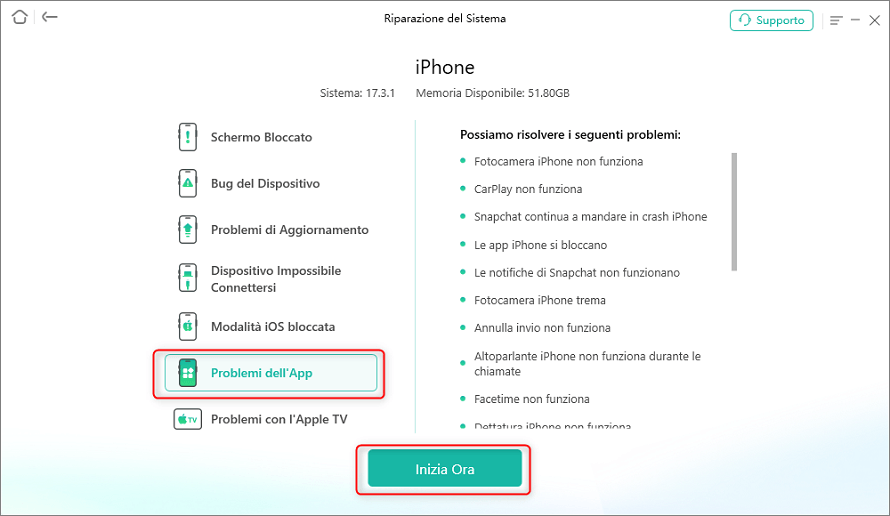
Seleziona l’opzione Problema dell’App
Passaggio 3: selezionare una modalità per riparare il dispositivo. AnyFix offre tre modalità basate su diverse situazioni. Se è necessario risolvere i problemi ma non si vogliono perdere dati, si consiglia la modalità di riparazione standard. E Standard Repair supporta i problemi di sistema più comuni, come non si carica, scarica la batteria, ecc.

Scegli la riparazione standard
Passaggio 4: AnyFix consentirà di scaricare un firmware corrispondente per il tuo dispositivo e dovrai mettere il tuo dispositivo in modalità di ripristino . Una volta scaricato il firmware, viene visualizzata l’interfaccia seguente. Tocca il pulsante Inizia Riparazione Standard.

Avvia la riparazione standard
Passaggio 5: quindi AnyFix inizierà a riparare automaticamente. Aspetta un minuto e ti mostrerà la pagina Riparazione completata come di seguito. Allora controlla la tua fotocamera!
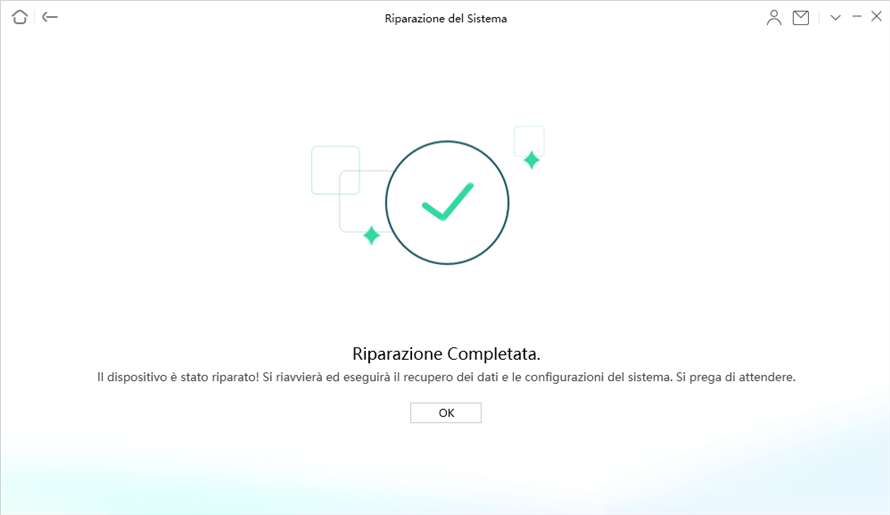
riparazione completa
Conclusione
Questo è tutto per risolvere il problema della fotocamera dell’iPhone/iPad che non funziona. Se hai altri problemi con iOS 17, puoi fare riferimento a questa guida per ottenere soluzioni. Puoi anche condividere questa guida con altri se è utile.
Scarica Gratis (Win) Compatibile con Windows Scarica Gratis (Mac) Compatibile con Mac
Prova Gratis* 100% Pulito e Sicuro
Domande relative al prodotto? Contatta il nostro team di supporto per ottenere una soluzione rapida >

